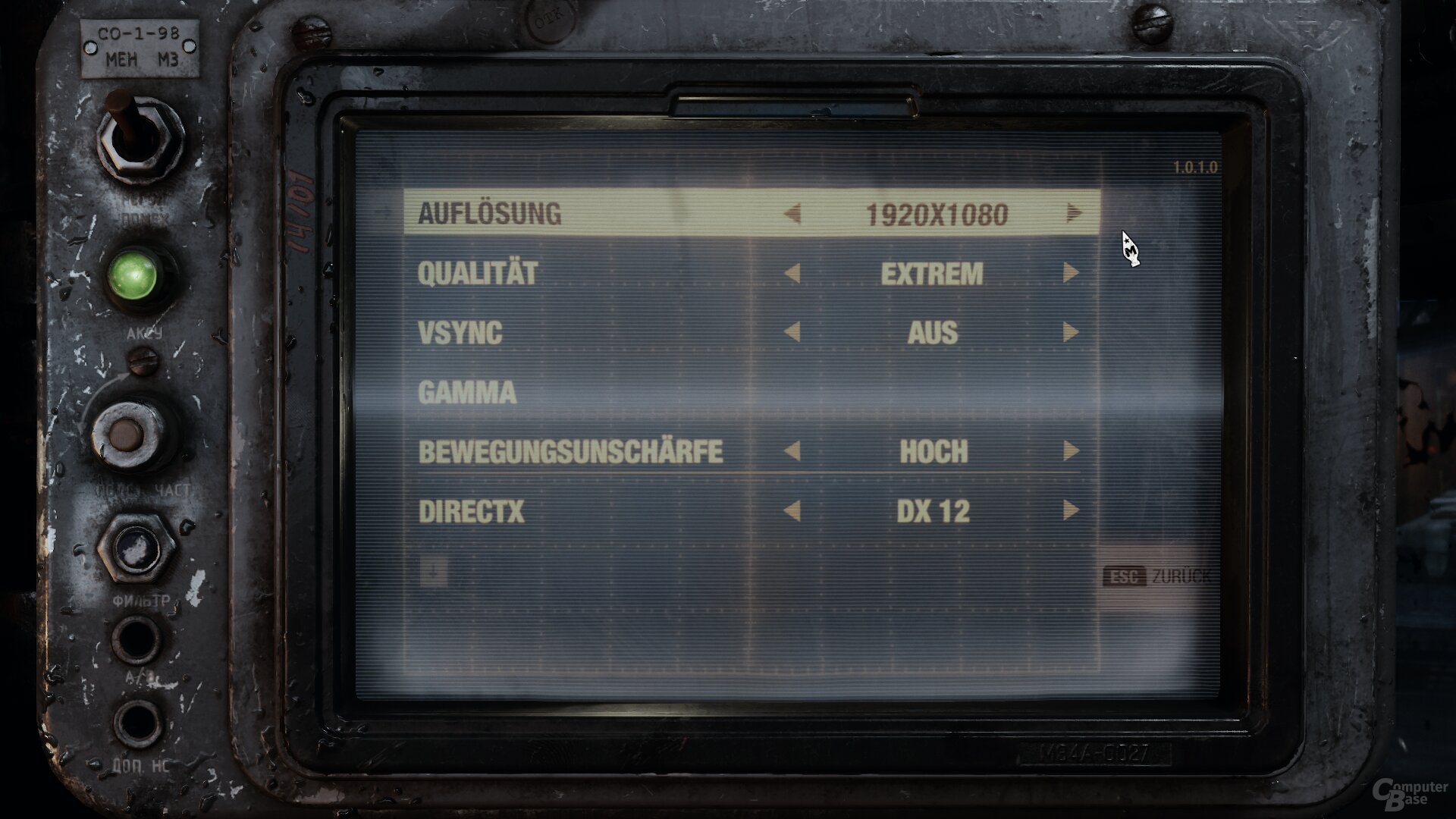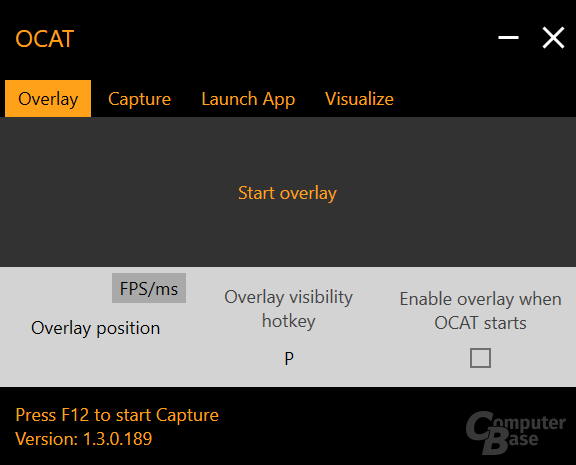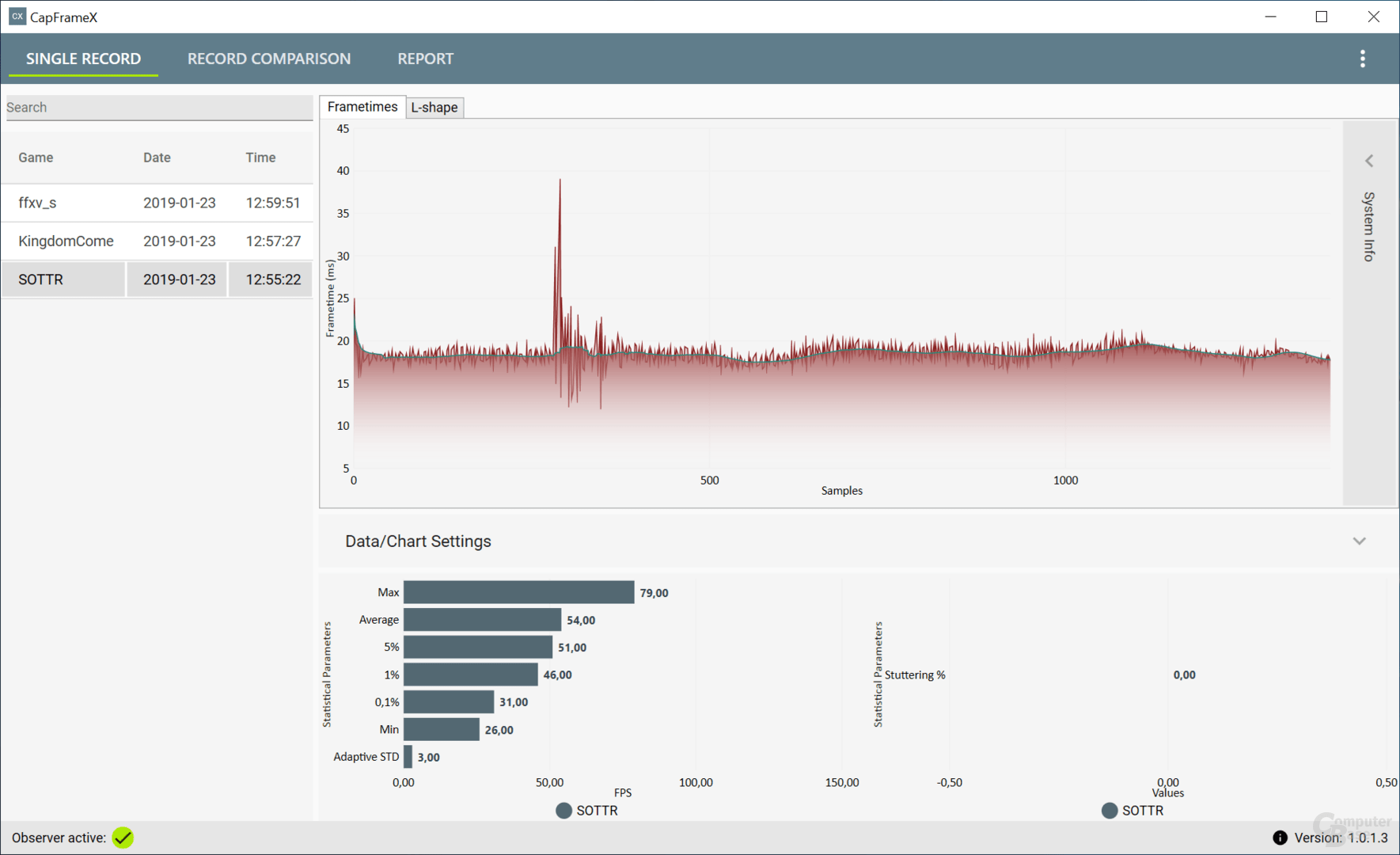Metro Exodus: Die Community testet, hier ist die Anleitung

tl;dr: Wie schnell läuft Metro Exodus auf aktuellen Systemen? ComputerBase liefert auf diese Frage seit Tagen Antworten – allerdings nicht für jede aktuelle GPU und CPU und schon gar nicht für ältere Systeme. Um diese Lücke zu schließen, wagt ComputerBase ein Experiment: Leser testen Metro Exodus nach Anleitung.
Leser benchmarken Metro Exodus
In den letzten Tagen haben die ComputerBase-Leser zahlreiche Ergebnisse verschiedenster Systeme (mehr als 80 Stück) im Forum gepostet. Diese wurden in die Diagramme übernommen, die mittlerweile eine mehr als respektable Länge aufweisen. Darüber hinaus hat die Redaktion jeden einzelnen Post im Forum gelesen und freut sich schon jetzt auf den nächsten (verbesserten) Community-Benchmark. Wer will, kann aber auch jetzt noch neue Ergebnisse zu Metro Exodus schreiben, diese werden in einem weiteren Update übernommen.
Es haben sich mittlerweile mehrere Ergebnisse der Leser im Forum eingefunden und ComputerBase hat diese in Form mehrerer Diagramme zusammen gefasst. Die Redaktion freut sich aber über weitere Benchmarks sowie konstruktives Feedback, denn der Community-Benchmark wird auf jeden Fall noch über das gesamte Wochenende weiter laufen.
Mal ist es der Zeitaufwand, mal der Kopierschutz, mal beide Faktoren, die verhindern, dass die großangelegten Technik-Tests der Redaktion zu aktuellen Spielen zwar viele, aber noch lange nicht genug Systemkonfigurationen abbilden können. Dabei liegt die Antwort auf viele Fragen à la „Wie schnell läuft das Spiel auf Rechner XY? quasi auf der Hand bzw. in der Community.
Am Beispiel von Metro Exodus (Test) wagt ComputerBase jetzt das Experiment: Können ComputerBase-Leser einen aktuellen Titel nach Vorgaben der Redaktion und damit maximal vergleichbar testen und so einen noch viel umfassenderen Technik-Test auf die Beine stellen?
Metro Exodus bietet sich als Spiel, das Savegames aus fremder Quelle akzeptiert, für diese Premiere an. Darüber hinaus verfügt der Titel zwar über keine Grafik-Presets, aber die Anzahl der Optionen ist überschaubar. Was es sonst noch alles zu beachten gibt, erklärt die Redaktion in den nachfolgenden Abschnitten.
Es geht nicht um den längsten Balken
Ziel dieser Aktion ist es nicht, das Community-Mitglied mit dem längsten Balken zu ermitteln, sondern ein breiter Überblick über die Leistung der unterschiedlichsten Systeme in Metro Exodus. Das gelingt aber nur dann, wenn alle Teilnehmer sich an die Regeln halten und die Benchmarks nach bestem Wissen und Gewissen erstellen.
Das sind die Systemvoraussetzungen
Für diesen ersten Versuch wird eine der durchaus wesentlichen Variablen ausgeklammert: Windows. Aus diesem Grund sollen nur mit Windows 10 Version 1809 (Oktober 2018 Update) erstellte Ergebnisse eingereicht werden.
Windows 10 ohne Hintergrundlast
Anwender sollten ferner darauf achten, dass zum Start des Benchmarks keine relevante Last im Hintergrund läuft. Das sollte über den Taskmanager geprüft werden. Neben Klassikern wie Virenscannern können auch Windows-Updates oder der Download/die Installation von Spiele-Updates über Steam und Co. für eine hohe Last auf der CPU im Hintergrund sorgen. Am besten werden alle Anwendungen, die in diesem Moment nicht gebraucht werden, geschlossen.
Als Grafikkarten-Treiber ist der entsprechende Game-Ready-Treiber von AMD ab Adrenalin 19.2.2 beziehungsweise bei Nvidia mindestens der GeForce 418.91 zu installieren. Bei Unsicherheit empfiehlt es sich, den aktuellsten Radeon- oder GeForce-Treiber zu verwenden. Die Treiber können sowohl für AMD Radeon als auch für Nvidia GeForce bei ComputerBase heruntergeladen werden.
Deaktiviert werden müssen Optimierungen im Treiber oder GeForce Experience, auch Down- oder Upsampling gilt es auszuschalten.
Das sind die Einstellungen für Metro Exodus
Leser müssen Metro Exodus in den Einstellungen testen, in denen auch die Redaktion das Spiel getestet hat. So lassen sich eingesendete Ergebnisse besser einordnen. Auf Raytracing und DLSS wird verzichtet, weil diese Funktionen nur von wenigen Lesern auf vier ausgewählten GPUs überhaupt getestet werden könnten.
Als Auflösungen können 1.920 × 1.080, 2.560 × 1.440 und/oder 3.840 × 2.160 genutzt werden. Auf Up- oder Downsampling sollte dabei verzichtet werden, weil es das Ergebnis leicht verfälscht. Alle Details sind der nachfolgenden Tabelle respektive den Screenshots zu entnehmen.
| 1.920 × 1.080 | 2.560 × 1.440 | 3.840 × 2.160 | |
|---|---|---|---|
| Qualität | Extrem | Extrem | Ultra |
| VSync | Aus | Aus | Aus |
| Bewegungsunschärfe | Hoch | Hoch | Hoch |
| DirectX | DX 12 | DX 12 | DX 12 |
| Hairworks | Aus | Aus | Aus |
| Erweiterte PhysX | Aus | Aus | Aus |
| Tessellation | Ein | Ein | Ein |
| Texturfilterung | AF 16X | AF 16X | AF 16X |
| Shading-Rate | 1.0x | 1.0x | 1.0x |
Das ist die Testsequenz
Wer Metro Exodus zuvor noch nie gestartet hat, sollte vor dem eigentlichen Benchmark das Spiel zuerst starten, die Testsequenz laden, einige Sekunden warten, ins Hauptmenü zurück gehen und das Savegame erneut laden. So wird der so genannte Shader Cache gefüllt, um ein bestmögliches Ergebnis zu erzielen. Wer komplett auf Nummer sicher gehen möchte, sollte ohne Benchmark die gesamte Testsequenz ablaufen, das Savegame neu laden und dann erst den eigentlichen Benchmark aufzeichnen.
Getestet wird ausgehend von diesem Savegame (Download). Nach dem Download ist das ZIP-Archiv zu entpacken und der Inhalt in den Ordner (zwei Dateien) C:\Benutzer\“NAME“\Gespeicherte Spiele\metro exodus\“CODE“\ zu kopieren. Etwaige eigene Spielstände sollten zuvor gesichert werden. Im Spiel wird das ComputerBase-Savegame dann über „Fortfahren“ aufgerufen.
Ausgehend von dem Speicherpunkt gilt es dem Gang gehend (nicht rennend!) zu folgen, ganz so, wie es im nachfolgenden Video zu sehen ist. Während dieser 25 Sekunden andauernden Sequenz werden die FPS ermittelt. Die Messung startet mit dem ersten Schritt. Wie, erklärt der folgende Abschnitt.
Das Savegame-System von Metro Exodus scheint nicht absolut robust und platziert den Spieler trotz richtigem Savegame wenige Sekunden von der Benchmark-Sequenz entfernt, nämlich quasi an dessen Ende. Das ist der Redaktion bei weiteren eigenen Tests aufgefallen.
Die Redaktion bittet deshalb penibel darauf zu achten, ob Teilnehmer wirklich an derselben Stelle wie im Video startet. Startet man an der (immer auf die gleiche Art und Weise) falschen Stelle, geht man die Leiter wieder herunter, dreht sich um 180 Grad und kommt dann nach wenigen Sekunden an der korrekten Stelle an. Dann kann man sich am Video orientieren, wo der Startpunkt liegt.
FPS mit OCAT ermitteln
Als Benchmark-Tool soll für eine optimale Vergleichbarkeit ausschließlich OCAT zum Einsatz kommen. Das früher beliebte FRAPS funktioniert nicht mehr in allen Spielen und ist im Funktionsumfang eingeschränkt, weswegen darauf verzichtet wird. OCAT kann bei ComputerBase heruntergeladen werden.
Nach der Installation findet man das Programm entweder im Windows-Startmenü oder die ausführbare Exe-Datei im Verzeichnis „C:\Program Files (x86)\OCAT“ – ein Desktop-Symbol wird leider nicht erstellt. In OCAT selbst muss das grafische Overlay durch einen Klick auf „Stop overlay“ abgeschaltet werden, da es die Messungen verfälschen kann. Zudem muss im Reiter „Capture“ die Zeit für die Benchmarks unter dem Punkt „Capture time in seconds“ auf 25 (für 25 Sekunden) gestellt werden. Der eigentliche Test wird im Spiel dann durch Drücken der Taste „F12“ gestartet. Das erfolgt in der oben gezeigten Sequenz parallel mit dem ersten Schritt den Gang entlang. Eine optische Rückmeldung, wann die 25 Sekunden verstrichen sind, gibt es ohne Overlay nicht.
Der einzig wichtige Messwert für die Leser-Benchmarks sind vorerst die durchschnittlichen Bilder in der Sekunde (FPS). Es gibt zwei Möglichkeiten, die Ergebnisse auszuwerten.
Auf dem Laufwerk der Windows-Installation finden sich unter „Benutzer/Benutzername/Dokumente/OCAT/captures“ die Messwerte, und zwar in detaillierter Form (OCAT-Dateiname-Datum) je Durchlauf und in zusammengefasster Form (perf_summary). Letztere ist die benötigte Datei und dort finden sich auch sämtliche Ergebnisse, wenn mehrere Durchläufe gemacht worden sind. „perf_summary“ kann zum Beispiel mit Excel oder dem kostenlosen LibreOffice geöffnet werden. Um Übersicht in die Datei zu bringen, muss das „Komma“ als Trennoption der Spalten ausgewählt werden. In der Spalte „Average FPS (Application)“ findet sich das benötigte Ergebnis.
Wer dagegen eine optisch hübschere und detailliertere Auswertung haben möchte, dem sei das Tool CapFrameX ans Herz gelegt. Bei Verwendung der Standard-Installationspfade von OCAT sieht man nach dessen Aufruf automatisch links im Programm einen oder mehrere Benchmark-Ergebnisse (je nachdem, wie viele erstellt worden sind) und kann per Mausklick zwischen diesen hin und her wechseln. Angeboten werden verschiedene Auswertungen wie maximale, durchschnittliche und minimale FPS, aber auch zahlreiche Frametime-Ergebnisse als Percentile. Nachkommastellen gibt es hier keine. Auch CapFrameX kann bei ComputerBase heruntergeladen werden.
So werden Benchmarks gemeldet
Sind die Benchmarks durchgeführt, können die Ergebnisse im Thread zu diesem Artikel gepostet werden. Dabei ist es wichtig, den Prozessor und die Grafikkarte (Hersteller, Typ und Modell) zu benennen. Zur Verifizierung sollte auch noch einmal die Version von Windows 10 und des Grafikkartentreibers genannt werden. Wer CPU, GPU oder beides übertaktet hat, kann die genaue Frequenz gerne im Post erwähnen, das hilft bei der Einordnung. Im Diagramm wird aus Übersichtsgründen dann aber nur der Namenszusatz „OC“ aufgeführt.
Sollte dieses Experiment Anklang finden, ist in Zukunft auch ein anderes System zum Einschicken von Ergebnissen denkbar. Für diesen ersten Versuch sollte die Meldung über das Forum aber ausreichend sein.
Auf geht's
Immer wieder testet ComputerBase aktuelle Spiele und Anwendungen auch auf älterer Hardware, der Regelfall ist das aber nicht. Denn obwohl die Redaktion im Archiv über eine fast lückenlose Historie bei den GPUs verfügt und auch bei den CPUs die wesentlichen Typen noch im Zugriff hat, sind Einrichtung und Betrieb jeder weiteren (älteren) Plattform mit einem enormen Zeitaufwand verbunden – und Kopierschutzmechanismen wie Denuvo, die nur fünf Rechnerkonfigurationen je Spiele-Key in 24 Stunden zulassen, stellen eine weitere Hürde dar.
ComputerBase-Leser haben in der Regel wiederum genau einen Gaming-PC zuhause, der schon eingerichtet ist. Was liegt da näher, als viele kleine Beiträge einzelner interessierter Leser zu einem großen Gesamtbild zusammenzutragen? Zumindest in der Theorie ist der Ansatz vielversprechend. Jetzt muss er sich in der Praxis beweisen.
Je nach Spiel wird das mal mehr und mal weniger erfolgreich sein, einige Titel eignen sich mit an den Account gebundenen Cloud-Savegames sogar gar nicht dazu. Auch wird es etwas dauern, bis der Prozess läuft oder diese Anleitung hier wirklich alle wesentlichen Fragen klärt. Feedback ist jederzeit willkommen.
Aufgrund der großen und enthusiastischen Community sieht die Redaktion allerdings eine einmalige Möglichkeit, die Vielzahl der unterschiedlichen Systeme erfolgreich zu nutzen und damit interessante Entdeckungen zu machen und beim gemeinsamen Austausch auch noch Spaß zu haben. Happy benchmarking!
Die Benchmark-Ergebnisse der Leser (Update)
Innerhalb von noch nichtmals einer Woche haben zahlreiche Leser am Community-Benchmark teilgenommen und mit verschiedenen Rechnern Ergebnisse gepostet. Darüber hinaus gab es viel konstruktives Feedback, das die Redaktion teilweise bereits umgesetzt hat, primär jedoch zu einem späteren Zeitpunkt umsetzen wird. Dafür möchte sich ComputerBase herzlichst bedanken!
Während die meisten Benchmark-Ergebnisse überraschend gut zu den eigenen Messwerten der Redaktion (gekennzeichnet durch das Kürzel „CB:“ in den Diagrammen) gepasst haben, gab es immer Mal wieder Ergebnisse, die zu gut waren. So haben sich einige Leser offenbar verwirren lassen, dass „Ultra“ in Metro Exodus trotz der Bezeichnung eben noch nicht die maximale Detailstufe ist. Nach „Ultra“ folgt in dem Spiel „Extrem“ – man mag darüber diskutieren, ob dies sinnvoll ist.
Die zahlreichen Systeme zeigen, dass die gewählte Testszene primär die Grafikkarte belastet, während der Prozessor nur eine kleine Rolle spielt. So ist zum Beispiel auch das schnellste System im Community-Benchmark entstanden, da dessen GeForce RTX 2080 Ti quasi unlimitiert Strom ziehen darf. Mit einer solchen Limitierung verliert das System dann die Spitzenposition, ist aber immer noch sehr schnell.
Interessant ist zudem, dass sich mehrere Leser mit einer mittlerweile schon eher ungewöhnlichen Hardware gemeldet haben. So ist zum Beispiel AMDs Phenom-II-CPU mit dabei, einige Xeon-Ableger und ebenso zwei Notebooks. Bei Grafikkarten gibt es traditionell weniger ungewöhnliche Hardware, allerdings sind mit der GeForce GTX 980 Ti oder einer Radeon R9 290 auch dort Modelle vertreten, die heutzutage eher selten in den Systemen der ComputerBase-Leser anzutreffen sind.
Hilfe vom Tool-Entwickler für hoffentlich weitere Benchmark-Ergebnisse
Auffällig ist zudem, dass überraschend viele, nämlich fast alle, zur optischen Auswertung der mit OCAT (Download) erstellten Messwerte auf das Tool CapFrameX (Download) zurück gegriffen haben. Passend dazu hat sich dann auch gleich der Entwickler mit ins Forum gemischt, selber eigene Werte und auch hilfreiche Tipps zum Tool selbst beigesteuert.
Ein voller Erfolg – und auch erst der Anfang!
Zugegeben, die Redaktion war sich zu Beginn der Aktion nicht sicher, ob überhaupt genügend Leser teilnehmen würden. Vor allem übers Wochenende sind aber derartig viele Systeme hinzu gekommen (mehr als 80 Ergebnisse!), dass man bereits jetzt sagen kann, dass der erste Community-Benchmark ein erfreulicher und irgendwie unerwarteter – wenn auch erhoffter – voller Erfolg gewesen ist. Dafür bedankt sich die Redaktion bei der Community! Und so steht auch jetzt schon fest, dass weitere Benchmarks folgen werden. Welches Spiel als nächstes dran ist, wird sich in den nächsten Tagen entscheiden. Diesmal wird es aber kein neuer Titel sein, sondern ein schon „älteres“ Spiel wie Battlefield V oder auch ein Free-2-Play-Titel wie das neue Apex Legends. Wünsche können gerne im Forum genannt werden.
Wie bereits geschrieben, gibt es viele Verbesserungs- und Änderungswünsche der Leser und auch die Redaktion hat sich einige Gedanken gemacht, wie das Testen verbessert werden kann. Ein großer Augenmerk ist dabei auf das Eintragen und die Darstellung der Ergebnisse gefallen, was derzeit wahrlich nicht optimal, technisch aber nicht anders möglich ist. Da der erste Community-Benchmark aber erfolgreich angenommen worden ist und wenn die nächsten Versuche ähnlichen Erfolg aufweisen, wird ComputerBase an größeren Änderungen diesbezüglich arbeiten, die es allen Teilnehmern einfacher, übersichtlicher und detaillierter machen sollen. Diese müssen aber erst programmiert werden – was etwas Zeit in Anspruch nehmen wird, sodass es zunächst in „gewohnter Form“ weiter gehen wird.
Weitere Benchmarks können gerne geposted werden
Auch wenn dies das letzte große Update des Artikel gewesen ist, können die Leser gerne weitere Ergebnisse im Forum posten. Die Redaktion wird den Artikel zu einem späteren Zeitpunkt erneut aktualisieren und würde sich über weitere Benchmarks freuen.
Dieser Artikel war interessant, hilfreich oder beides? Die Redaktion freut sich über jede Unterstützung durch ComputerBase Pro und deaktivierte Werbeblocker. Mehr zum Thema Anzeigen auf ComputerBase.
Ihr habt die Wahl: Macht mit bei den Reader's Choice Awards 2025 und bestimmt eure Hersteller des Jahres!